MacとAndroidのデータ転送:AnDropとOpenMTPの活用ガイド
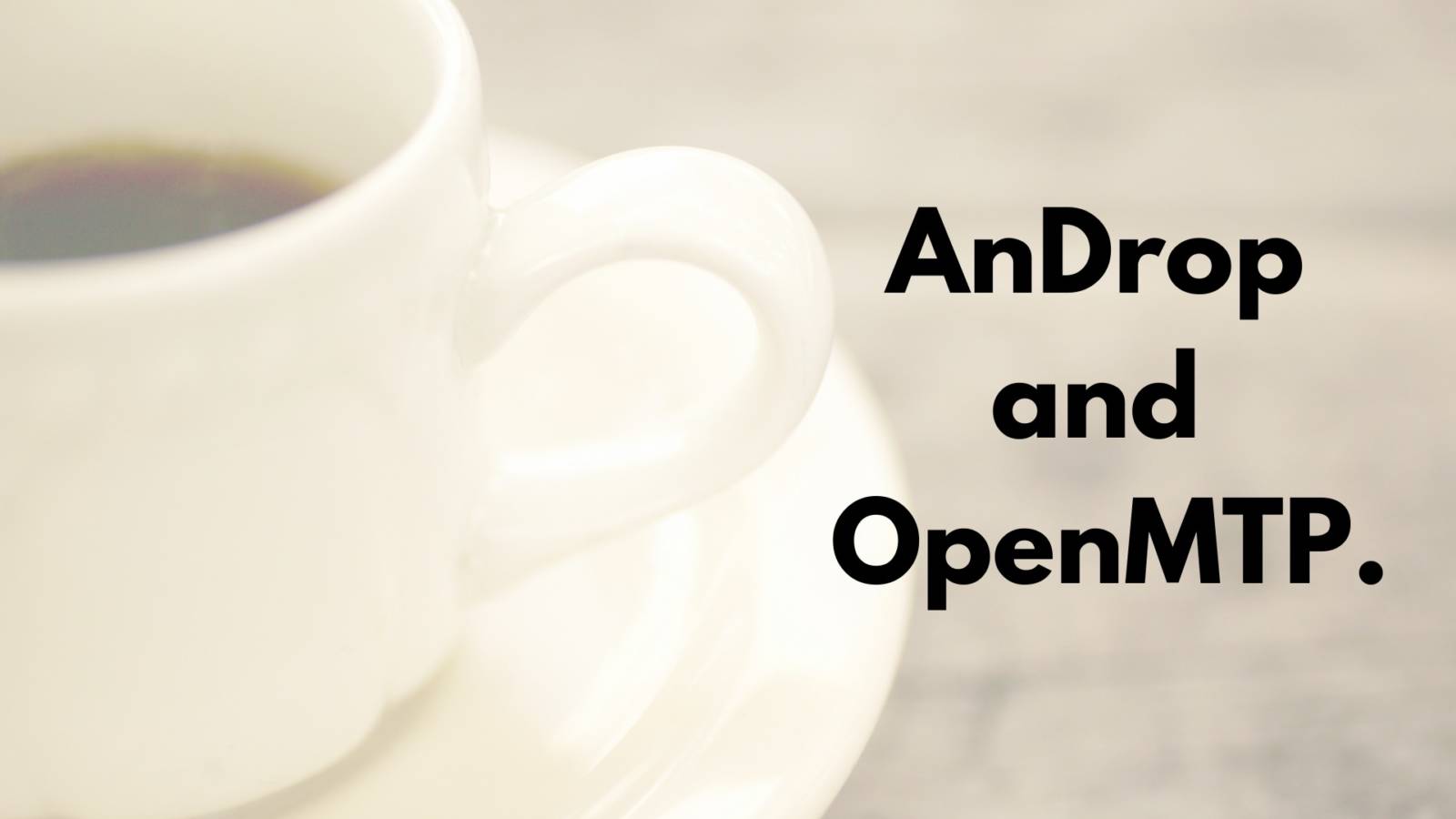
はじめに : MacとAndroidのデーター共有
MacとAndroid間でのファイル共有をスムーズに行うためのツール、AnDropとOpenMTPについて詳しく解説します。
これらのツールは、MacとAndroidデバイス間でのデータ転送を容易にし、効率的な作業環境を提供します。
本記事では、AnDropとOpenMTPのインストール方法から使い方まで、ステップバイステップでガイドします。
これらのツールを活用することで、MacとAndroidの間でのファイル共有が一段と簡単になります。
注意:
ここ最近Twitterでも騒がれていましたが Google DriveなどのクラウドサービスをMacに接続しているとまともに動きません。OpenMTPを使用する場合はこれらのサービスを停止する必要があります。
但し私の環境ではicloudは起動しっぱなしでもOpenMTPは普通に動きました。
macOS Ventura以降でGoogle Driveを一時的に停止する方法
前述の通りmacOS Ventura以降はOpenMTPとGoogle Driveの共存は不可能です。排他利用するしかありません。
自動的に起動しているGoogle Driveの停止方法は簡単です。
Google Driveの一時停止の方法
画面左上の林檎マークから システム設定→一般→ログイン項目
この中にあるGoogle Drive.appを探して枠内の下部にある + – の - を使って削除します。

削除を確認できたら左上の林檎マークから1番下にあるログアウトを使用して一旦ログアウトして

再度ログイン画面からログインしてください。これでGoogle Driveは停止しますのでOpenMTPを利用することが可能です。
Google Driveの再開方法
再開するにはGoogle Driveをログイン項目に+を押してGoogle Drive.appを追加してログアウトして再ログインすれば元に戻ります。

AnDropとOpenMTPの概要
この2つのツールは、MacとAndroid間でのファイル共有を容易にし、ユーザーが効率的に作業を行うことを可能にします。特に、大量のデータを頻繁に転送する必要があるユーザーにとっては、これらのツールは非常に有用です。
なぜこれらのツールが必要なのか
AnDropとOpenMTPは、MacとAndroid間でのファイル共有を容易にするツールです。
AnDropは、Android OS用の簡単なツールで、AppleのAirDropが提供する使いやすさを模倣することを目指しています。写真ギャラリーやその他のアプリ内の共有ボタンをタップするだけで、ファイルを共有できます。このツールは、特に写真や小さな動画の転送に適しています。
一方、OpenMTPは、Googleの公式にはもう存在しないAndroid File Transferアプリの無料でオープンソースの代替品です。
OpenMTPを使用すると、AndroidデバイスとMacOS間でファイルを転送することができます。
このツールは、大きなファイルや多数のファイルを一度に転送するのに適しています。また、Samsungのデバイスをサポートし、ダークモードやドラッグアンドドロップ機能も提供しています。
これらのツールを使用することで、MacとAndroid間でのファイル共有が一段と簡単になり、作業効率が向上します。
AnDropの詳細
AnDropは、Android OS用の簡単なツールで、AppleのAirDropが提供する使いやすさを模倣することを目指しています。特に、写真や小さな動画の転送に適しています。以下に、AnDropの主な特徴をいくつか挙げます:
AnDropの概要と特徴
| 特徴 | 詳細 |
|---|---|
| 簡単な操作 | AnDropは、写真ギャラリーやその他のアプリ内の共有ボタンをタップするだけで、ファイルを共有できます。これにより、ユーザーは複雑な手順を踏むことなく、簡単にファイルを転送できます。 |
| 高速転送 | AnDropは、高速なファイル転送を提供します。これにより、ユーザーは待ち時間を最小限に抑えることができます。(但し巨大なファイル転送はそれなりに時間がかかります) |
| 互換性 | AnDropは、AndroidデバイスとMac間でのファイル共有を可能にします。これにより、異なるオペレーティングシステムを使用するデバイス間でのファイル共有が容易になります。 |
これらの特徴により、AnDropは、MacとAndroid間でのファイル共有を容易にし、ユーザーが効率的に作業を行うことを可能にします。
AnDropのインストール方法

Google Play store と AppleのApp Store それぞれにありますのでそちらからダウンロード・インストール
していただければそれでOKです。
それぞれのアプリストアで検索するときは AnDrop で検索してください。全部小文字だと前述のBANDの公式アプリがでてきますw
MacOSにインストールするとメニューバー上に存在し常駐します。


Androidの場合はアプリ一覧にアイコンは入りますがこちらは説明と献金のご案内がでるだけです。
実際は共有先の一覧の中にアイコンが追加されますので転送したい画像やTXTなんかを選択して「共有」を選択し
その中にあるAnDropを指定して一覧からでてくるMacOSを選択して転送するだけです。
画像ファイルや小さな動画ならサクサクいきますが
GBオーダーな巨大な動画ファイルとかはやめておいた方が
いいです。際限なく時間かかります。
巨大なファイルは後述のOpenMTPに任せましょう。
 管理人
管理人まぁこれはAirDropでも同じですけどねー
AnDropの使い方
操作手順的にはAppleのAirDrop準拠なので詳しい説明は省きます。
実際の動作している様子は動画でデモンストレーションしているのでご覧になってください。
気になる方は記事下の方にある動画リンクどうぞ
OpenMTPの詳細
OpenMTPは、Googleの公式にはもう存在しないAndroid File Transferアプリの無料でオープンソースの代替品です。MacOSとAndroid間でのファイル転送を可能にするTOOLです。
OpenMTPの概要と特徴
| 特徴 | 詳細 |
|---|---|
| Samsungデバイスのサポート | OpenMTPはSamsungのデバイスをサポートしています。これにより、SamsungのAndroidデバイスを使用しているユーザーも、Macとの間で簡単にファイルを転送できます。 |
| ダークモード | OpenMTPはダークモードを提供しています。これにより、ユーザーは自分の好みに合わせてインターフェースの色を変更できます。 |
| ドラッグアンドドロップ機能 | OpenMTPはドラッグアンドドロップ機能を提供しています。これにより、ユーザーはファイルを簡単に転送できます。 |
| 大量のファイル転送 | OpenMTPは大量のファイルを一度に転送することができます。これにより、ユーザーは時間を節約できます。 |
これらの特徴により、OpenMTPはMacとAndroid間でのファイル共有を容易にし、ユーザーが効率的に作業を行うことを可能にします。
OpenMTPのインストール方法
 笑顔な助手
笑顔な助手上記のリンクからダウンロードしてください。
MacOS専用です。
インストール自体はいつも通りにアプリケーションフォルダに放り込めば終わりです。

OpenMTPの使い方
 びっくりな助手
びっくりな助手初回起動時に少し時間がかかります。
起動するとこんな感じの画面になります。


上記の状態になりましたらMacとAndroidをUSBケーブルで接続します
Android側で接続許可を求められるので許可して
図のようになれば接続成功です。
デフォルトのアイコン方式の場合Finderのように
アイコンにプレビューがでないので
ファイル名やサイズや更新日で判別する必要があります。
アプリ上部にある歯車アイコンをクリックして以下の様にすればリスト式になります。

 びっくりな助手
びっくりな助手あとは好きなだけ転送すればOK!
ちなみに気になる転送速度ですが
150MB/sec くらい平均的にでてますので
結構デカめの動画ファイルでもがんがん転送できますよ!
データ転送の最適な手順
データ転送の際の最適な手順は、効率的で安全なファイル共有を実現するための重要なガイドラインです。以下に、MacとAndroid間でのデータ転送の際の最適な手順と注意点を表で書きます。
| 最適な手順 | 詳細 |
|---|---|
| 高品質のUSBケーブルの使用 | データ転送速度は、使用するUSBケーブルの品質に大きく影響されます。高品質のケーブルを使用することで、データ転送速度を最大化できます。 |
| デバイスの更新 | デバイスのソフトウェアを最新の状態に保つことは、データ転送の問題を防ぐために重要です。これには、デバイスのOSの更新、アプリの更新(例えば、AnDropやOpenMTP)、そしてドライバの更新が含まれます。 |
| 大量のデータ転送の計画 | 大量のデータを転送する場合、転送を計画することが有効です。例えば、大量のファイルを一度に転送する代わりに、複数の小さなバッチに分けて転送すると、転送が失敗した場合の影響を最小限に抑えることができます。 |
| データのバックアップ | データを転送する前に、重要なデータのバックアップを取ることは、データの損失を防ぐために重要です。 |
これらの最適な手順を遵守することで、MacとAndroid間でのデータ転送がスムーズで効率的に行えます。
特に重要な : 高速転送のための高規格USBケーブル選び
データ転送の速度は、使用するUSBケーブルの品質に大きく影響されます。高品質のケーブルを使用することで、データ転送速度を最大化し、作業効率を向上させることができます。しかし、すべてのUSBケーブルが同じ品質を提供するわけではありません。そのため、適切なUSBケーブルの選択は、MacとAndroid間でのデータ転送をスムーズに行うために非常に重要です。
高品質のUSBケーブルは、信頼性と耐久性を提供します。これにより、データ転送中にエラーが発生する可能性を最小限に抑えることができます。また、高品質のケーブルは、大量のデータを高速に転送する能力を持っています。これは、特に大量のファイルを頻繁に転送する必要があるユーザーにとって、時間を節約する大きな利点となります。
私が実際に使用している厳選した高規格のUSBケーブルのリンクを用意しておきます。これらのケーブルは、MacとAndroid間でのデータ転送をスムーズで効率的に行うための最適な選択です。これらのケーブルを使用することで、データ転送の安全性と高速性が一段と向上します。
まとめ:MacとAndroidの最適なファイル共有方法
MacとAndroid間でのデータ転送は、通常、互換性の問題から難しいとされています。しかし、適切なツールと手順を使用すれば、このプロセスを効率的かつ安全に行うことが可能です。
AnDropとOpenMTPは、MacとAndroid間でのファイル共有を容易にするツールです。AnDropは、特に写真や小さな動画の転送に適しており、OpenMTPは大量のファイルや多数のファイルを一度に転送するのに適しています。
データ転送の際には、以下を遵守することが重要です。
- 高品質のUSBケーブルの使用
- デバイスの更新
- 大量のデータ転送の計画
- データのバックアップ
これらの手順を遵守することで、データ転送がスムーズで効率的に行えます。また、高品質のUSBケーブルの選択は、データ転送の速度と効率性に大きな影響を与えます。これらのツールを使用することで、MacとAndroid間でのデータ転送が一段と簡単になります。














